Sprievodca kopírovaním a vkladaním pre Android: Ako kopírovať a prilepiť texty, odkazy a fotografie
Tipy A Triky Pre Android / / August 04, 2021
Reklamy
V tejto príručke vám ukážeme postup kopírovania a prilepenia textov, odkazov a fotografií na zariadenie s Androidom. Táto funkcionalita patrí medzi najzákladnejšie, ale najdôležitejšie operácie, ktoré by sa dali využiť. Aj keď by ste si na to mohli zvyknúť na počítači alebo notebooku, čo zariadenia Android? Ak ste nedávno vstúpili do operačného systému vlastneného spoločnosťou Google, možno budete potrebovať pomocnú ruku pri poznávaní tejto funkcie. A práve tu vám pomôže tento sprievodca.
Pre tých, ktorí nevedia, smartphone so systémom Android podporuje nielen kopírovanie a vkladanie textov a adries URL (odkazy), ale môžete do tejto domény dokonca zahrnúť aj fotografie. V tejto súvislosti poďme na súbor pokynov, ako je možné toto všetko dosiahnuť. Nezabudnite, že aj keď existuje množstvo zariadení, z ktorých každé má svoj vlastný prispôsobený vzhľad operačného systému, základný princíp zostáva nedotknutý. Nižšie uvedené pokyny sú univerzálne použiteľné pre takmer každé zariadenie s Androidom.
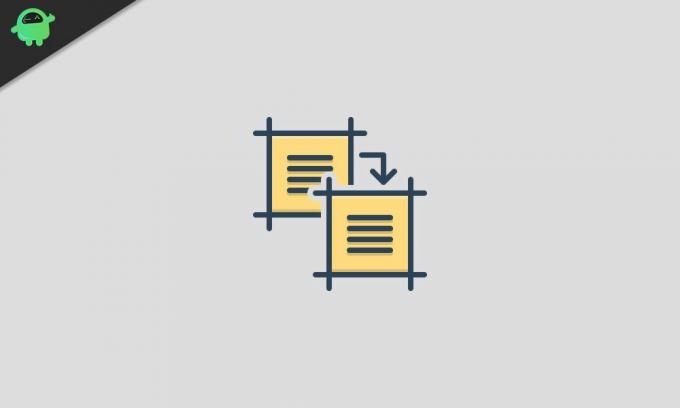
Obsah
- 1 Kopírujte a prilepte texty v systéme Android
- 2 Ako kopírovať a vložiť odkazy v systéme Android
- 3 Kopírujte a prilepujte fotografie v systéme Android
- 4 Používanie schránky v systéme Android
Kopírujte a prilepte texty v systéme Android
Začnime pokynmi na kopírovanie a prilepenie s textami. Predpokladajme, že prechádzate stránku pomocou prehliadača Chrome vo svojom zariadení. Ak chcete skopírovať ľubovoľné slovo, stlačte ho dlho. To prinesie prekryvné menu s niekoľkými možnosťami. Vyberte Kopírovať a dané kľúčové slovo sa skopíruje.
Reklamy

Na druhej strane, ak chcete skopírovať viac ako jedno slovo, môžete modré čiary potiahnuť z kohútika k požadovaným slovám. Po dokončení výberu stačí stlačiť možnosť Kopírovať.

Ak potom chcete na stránke zvoliť všetky slová, vykonanie vyššie uvedeného gesta môže trvať pomerne dlho. Lepším nápadom by bolo stlačiť slovo dlho a potom zvoliť možnosť Vybrať všetko. Keď je všetko vybraté, stačí klepnúť na možnosť Kopírovať (aby ste vyvolali túto možnosť, možno budete musieť stránku trochu posúvať).

Reklamy
Ak chcete tieto texty prilepiť, prejdite na požadovanú obrazovku a dlho stlačte prázdny región. Nakoniec vyberte možnosť Prilepiť a je to.
Ako kopírovať a vložiť odkazy v systéme Android
Poďme teraz upriamiť našu pozornosť na kopírovanie odkazov v Androide. Ak sa zameriavate na prehliadač Chrome, predpokladajme, že chcete skopírovať adresu URL aktuálnej stránky. Prejdite teda do panela s adresou a pod panelom s adresou by sa mala zobraziť adresa URL tejto stránky. Vedľa adresy URL potom budú tri možnosti: Zdieľať, Kopírovať a Upraviť. Stačí kliknúť na strednú ikonu a adresa URL sa skopíruje.
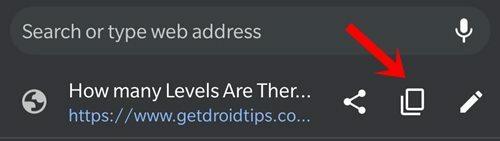
Ak chcete skopírovať akýkoľvek odkaz, ktorý sa zobrazuje v odseku, dlho stlačte dané prepojené slovo. otvorí sa vyskakovacie menu, v ktorom vyberte Kopírovať adresu odkazu. Pod týmto textom je možnosť Kopírovať odkaz, nemali by ste zamieňať oboje. Prvá možnosť skopíruje podkladový odkaz daného kľúčového slova, zatiaľ čo druhá možnosť skopíruje iba toto slovo a nie vložený odkaz.
Reklamy
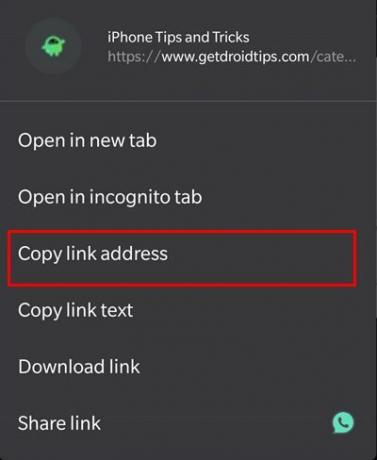
Napríklad ak vykonáte príkaz Kopírovať odkaz na toto slovo: „disk Google“, Potom sa skopíruje adresa URL za týmto slovom ( https://www.getdroidtips.com/tag/google-drive/). Na druhej strane vykonaním textu Kopírovať odkaz skopírujete slovo z Disku Google bez akéhokoľvek odkazu. Teraz, keď hovoríme o prilepení týchto odkazov, sú kroky podobné ako pri textoch. Stačí dlho stlačiť požadovaný región a zobrazí sa ponuka. Odtiaľ stlačte možnosť Prilepiť.
Kopírujte a prilepujte fotografie v systéme Android
Teraz vás oboznámime s krokmi kopírovania a vkladania obrázkov v systéme Android. Nezabudnite, že túto funkciu nepodporuje veľa aplikácií. Niektoré obrázky môžu navyše spôsobiť problém alebo dva problémy s kopírovaním do schránky. Nezabudnite preto, že na webovej stránke dlho stlačte požadovaný obrázok. Zobrazí sa kontextové menu, v ktorom vyberte možnosť Kopírovať obrázok.

Teraz zamierte do poľa, ktoré podporuje schopnosť vkladať obrázky. Potom otvorte klávesnicu, stlačte a podržte klávesnicu vo vnútri oblasti na písanie a z ponuky vyberte Prilepiť. Ak máte pri vykonávaní týchto krokov problémy, je lepšie si obrázok stiahnuť a potom ich zdieľať s určeným používateľom. Na tento obrázok dlho stlačte a vyberte možnosť Stiahnuť obrázok. Potom ho zdieľajte pomocou aplikácie podľa vášho výberu.
Používanie schránky v systéme Android
Aj keď v systéme Android nie je k dispozícii žiadna natívna schránka, môžete k nej mať prístup z rôznych aplikácií tretích strán, ako sú GBoard a Swift Keyboard. Pokiaľ ide o dôležitosť schránky, uchováva predtým skopírované texty, odkazy a fotografie, ktoré môžete neskôr použiť. S týmto povedané, tu sú kroky na použitie schránky v systéme Android (kroky sa vykonávajú pomocou Aplikácia Gboard).
- Najskôr skopírujte a prilepte všetky texty, odkazy alebo obrázky pomocou vyššie uvedených pokynov.
- Potom vyvolajte aplikáciu Gboard a potom vyberte oblasť na zadávanie textu.
- Klepnite na tri vodorovné bodky umiestnené úplne vpravo. V ponuke vyberte možnosť Schránka.
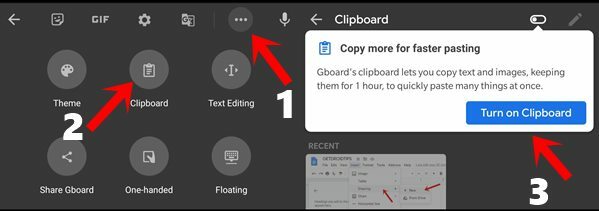
- Pri prvom použití budete musieť povoliť prepnutie schránky. Podľa pokynov ho zapnite. Odteraz bude odtiaľto všetko, čo kopírujete, prístupné.
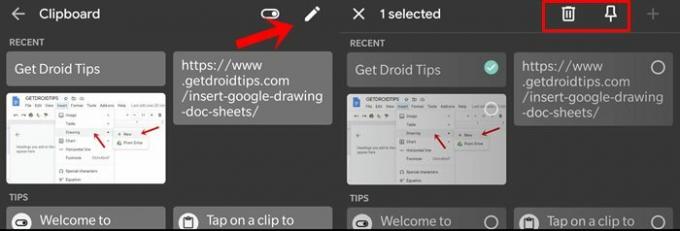
- Môžete tiež odstrániť položky z tejto schránky alebo ich pripnúť. Za týmto účelom klepnite na možnosť Upraviť vpravo hore a vyberte požadovaný klip. Potom vykonajte požadovanú akciu (pripnúť alebo odstrániť).
To je všetko. Toto boli kroky na kopírovanie a prilepenie textov, odkazov a fotografií do zariadenia s Androidom. Dajte nám vedieť svoje podobné názory v sekcii komentárov nižšie. Na záver uvádzam niektoré rovnako užitočné Tipy a triky pre iPhone, Tipy a triky pre PCa Tipy a triky pre Android že by ste sa tiež mali pozrieť.


![Samsung Galaxy Tab A 10.1 2019 - kolekcia akciového firmvéru [SM-T510 / SM-T515]](/f/4709b7d5f8d5863520ffa3bfc68a8632.jpg?width=288&height=384)
